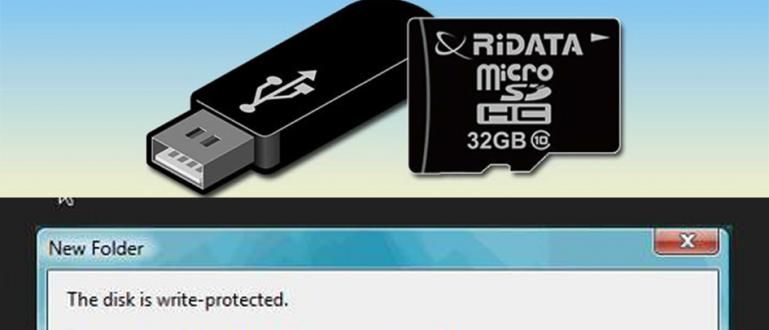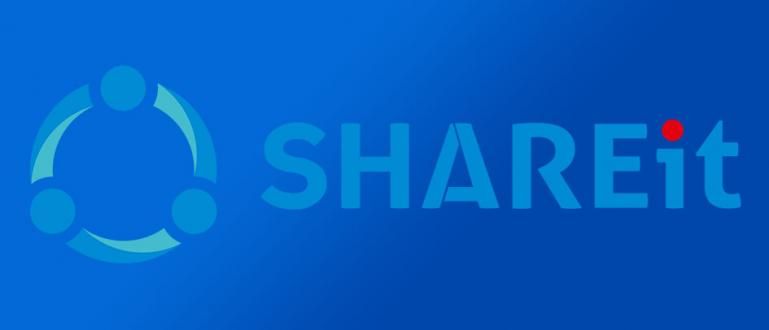Ang Microsoft Excel 2007 ay isang application sa pagpoproseso ng data na sikat na ginagamit. Sa halip na maging kumplikado, ito ay isang kumpletong koleksyon ng mga formula ng Microsoft Excel 2007 na dapat mong matutunan.
Microsoft Excel ay isang spreadsheet application na binuo ng Microsoft para sa Microsoft Windows, Mac OS X, at iOS operating system. Sa Microsoft Excel mayroong iba't ibang mga tampok na maaaring magamit.
Simula sa mga graph, kalkulasyon, talahanayan at higit pa. Ano ang kawili-wili sa Microsoft Excel ay mayroong maraming mga function na makakatulong sa iyong makumpleto ang isang trabaho o gawain nang mabilis. dito Mga formula ng Microsoft Excel 2007 kumpleto na dapat mong matutunan.
- 7 Magaan at Pinakamahusay na Android Office Application 2020, Gawing Mas Produktibo!
- Bukod sa Mga Aplikasyon sa Opisina, Narito ang 5 Android Application na Dapat Mayroon ang mga Mag-aaral
- Narito Kung Paano Mag-download ng Pinakabagong Microsoft Office ISO Madali At Simple
Microsoft Excel 2007 Functions Collection
SUM

Ang SUM ay isang function upang kalkulahin ang kabuuan ng isang bilang ng cell napili (dapat ay isang numero). Paano gamitin ang SUM ay mag-type =SUM(unang cell:huling cell).
Halimbawa: =SUM(B3:B7)
COUNT

Ang COUNT ay isang function upang mabilang ang bilang ng data mula sa isang bilang ng cell Ang napili. Paano gamitin ang COUNT ay ang pag-type =COUNT(unang cell:huling cell).
Halimbawa: =COUNT(B3:B7)
AVERAGE

Ang AVERAGE ay isang function upang matukoy ang average na halaga ng isang bilang ng cell napili (dapat ay isang numero). Ang paraan ng paggamit ng AVERAGE ay mag-type =AVERAGE(unang cell:huling cell)
Halimbawa: =AVERAGE(B3:B7)
HLookup

Ang HLookup ay isang function upang magsagawa ng pahalang na paghahanap sa pamamagitan ng paghahanap ng mga halaga ng hilera simula sa kaliwang tuktok ng talahanayan hanggang sa kanang ibaba ng talahanayan na pagkatapos ay ibabalik ang mga halaga sa parehong column batay sa mga nilalaman cell ang. Paano gamitin ang HLookup ay =HLOOKUP(value,table,index_number,[not_exact_match])
- Halaga ay ang halaga upang mahanap ang unang hilera ng talahanayan na gusto mong i-populate.
- mesa ay ang napiling set ng data na dapat magkaroon ng higit sa 1 row cell.
- index_number ay ang pagpapasiya ng naaangkop na bilang ng mga hilera sa talahanayan na ibabalik. Ang unang linya ay 1.
- hindi_eksaktong_tugma ay isang pagpipilian kung naghahanap ka ng isang talagang angkop na halaga o hindi.
Halimbawa: =HLOOKUP(A3,D2:H3,2,FALSE)
VLookup

Ang VLookup ay isang function upang magsagawa ng patayong paghahanap. Katulad ng HLookup ngunit para sa isang patayong bersyon. Paano gamitin ang VLookup ay =VLOOKUP(lookup_value,table_array,column_index_number,[range_lookup])
- lookup_value ay isang kundisyon kung saan hinahanap mo ang halaga na gusto mo mula sa napiling talahanayan.
- table_array ay dalawa o higit pang mga haligi ng talahanayan na naglalaman ng data, maaaring mga numero, teksto, petsa at iba pa.
- index_number ay ang pagpapasiya ng naaangkop na bilang ng mga hilera sa talahanayan na ibabalik. Ang unang linya ay 1.
- hindi_eksaktong_tugma ay isang pagpipilian kung naghahanap ka ng isang talagang angkop na halaga o hindi.
Halimbawa: =VLOOKUP(100,A3:B7,2,FALSE)
Single KUNG

IF ay isang Excel function kung saan maaari mong tukuyin halaga ng dalawang magkaibang kondisyon. Ang isang halimbawa ng paggamit ng IF ay =IF(logical_test_value,value_if_true,value_if_false).
Halimbawa: =IF(A3>100,"read","download")
Doble KUNG

Maaaring gamitin ang double IF kapag gusto mong tukuyin ang isa halaga ngunit ang kundisyon ay higit sa dalawang kundisyon kaya nangangailangan ito ng mas mataas na katumpakan. Ang double IF ay ang paggamit ng IF sa IF at sa kasong ito ang IF ay maaaring gamitin ng higit sa isang beses.
Halimbawa: IF(A5>102,"write",IF(A5>101,"read","download))
MAX

Ang MAX function ay upang mahanap ang pinakamalaking halaga mula sa napiling set ng data, sa kasong ito ang halaga ay isang numero. Paano gamitin ang =MAX(range_table)
Halimbawa =MAX(C2:C8)
MIN

Ang MIN function ay kapareho ng MAX ngunit upang mahanap ang pinakamaliit na halaga mula sa napiling set ng data, sa kasong ito ang halaga ay isang numero. Paano gamitin ang =MIN(range_table)
Halimbawa =MIN(C2:C8)
Kaya, iyon ang mga formula ng Microsoft Excel 2017 na dapat mong matutunan. JalanTikus willmga update ipagpatuloy ang koleksyong ito ng mga formula ng Microsoft Excel 2007 para mas madali mong matutunan ang Microsoft Excel.